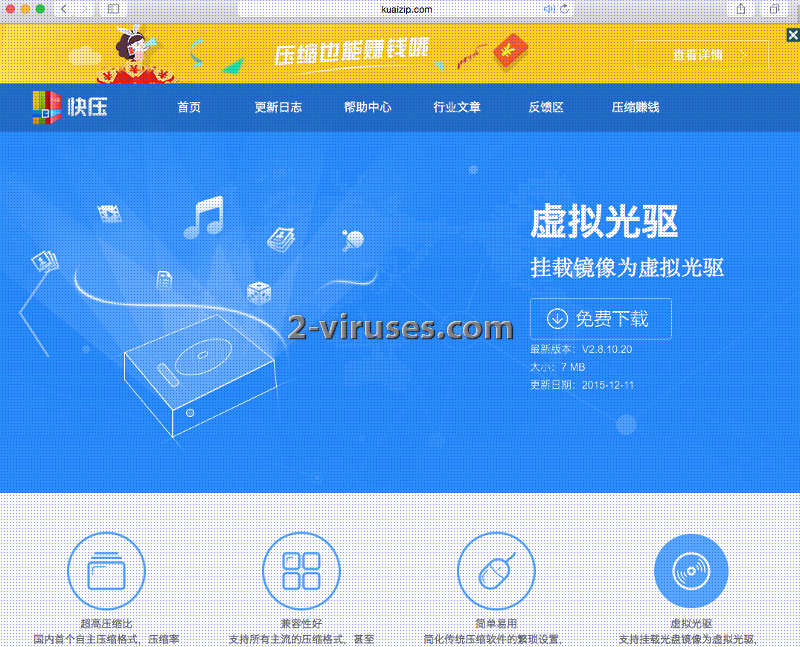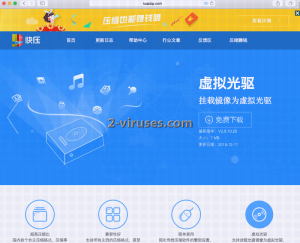KuaiZipは潜在的に必要とされているサービスを数多く提供するファイル圧縮ファシリティです。ファイルの保管、暗号化、保護、ロック、およびデータの復元などがマーケットに出されている機能です。これらの機能は全て無料で提供されており、欲しいと思う人は誰でもその公式サイトからダウンロードすることができます。このウェブページは、元々は中国語で表示されますが、リンクに“en”と文字を加えると英語に翻訳されます。なので幅広いユーザーが対象になっています。
KuaiZip 広告とは
悲しいことに、KuaiZip アプリケーションは非常に批判的に評価・取り扱いがされています。問題の根底となり得ることがるのです。これは広告ベースのソフトウェアで、第三者の広告主によって支援されています。セキュリティ研究者は、ファイルの圧縮に使うらもっと良いアプリケーションがあると確信しています。なにも自らKuaiZip アドウェアの餌食になる必要はありません。アプリケーションには一部の提携者につながるであろう「フレンドリーリンク」のリストまで備えられています。中には悪質なアプリケーションを拡散させたり、個人情報を盗み出そうとする目的だけの第三者パートナーも存在します。
KuaiZipによる広告はそのようなアフィリエイトに起源し、様々な問題を引き起こすことが考えられます。例えば列挙されるパートナーの多くがファイル共有ドメインなので、KuaiZipによる広告が新しいソフトウェアのアプリケーションやアップデートを促す可能性は大いにあります。もちろん全てのプロモーションをひとつの性質に分類してしまうことはできません。他社の商品を勧めるバナーがオンラインショッピング中に現れます。簡単に言うと、Ads by KuaiZip(.)com, Advertisement by KuaiZip(.)com, Ad by KuaiZip(.)com また類似するラベルが付いているコンテンツは避けるべきです。このような状況に気づいたらすぐにセキュリティスキャンを実行して、PCにアドウェアが潜んでいるかどうかを確認してください。
中国製のアプリケーションということもあり、ユーザーは中国語の広告を受け取ることがたいがいです。怪しい出会い系サイト、中国製の商品、その他様々なものが日常的にユーザーに紹介されます。母国語が英語 (またはその他の言語)で中国語に馴染みのないユーザーにとっては、推進されているコンテンツが実際の商品であるかどうかも区別がつきません。もちろん広告によっては画像やその他の魅力的な要素を魅せて、そのポップアップやバナー、新しく開かれたウィンドウの性質に関する正確な概念を与えるものもあるでしょう。何はともあれ、我々はユーザーのオンライン活動を監視したり、マルウェアによるより深刻な感染に巻き込むことばかりに関心のあるKuaiZipによる広告には手を出さないことを強く勧めます。KuaiZip アドウェアのような小さめの感染を早い段階で検出するために、マルウェア対策ツールを使うことを推奨します。ユーザーのファイルやコンピュータに対して実際にダメージを与えるわけではないので、ウイルスとは検出されません。もちろん、監視をしたりプロモーションを表示することによってCPUのリソースを必要以上に使うため、デバイスの動作は遅くなりますが非常に有害というわけではないのです。しかし、KuaiZipによる広告はランサムウェアウイルスの感染というリスクにもさらす可能性があるため、甘く見てはいけません。この暗号モンスターに関する詳細は、「ランサムウェア」の項目をお読みください。
KuaiZipによる広告の流通手段
KuaiZip アドウェアは公式ページからダウンロードすることができます。このような機能を提供する無料サービスを探しているときに、かなり気が引かれてしまうプログラムです。しかし、手に入れられるものが必ずしも手に入れるべきものであるとは限りません。できればこのアプリケーションからは距離を取ってください。一方、セキュリティ研究者はこのような潜在的に望ましくないプログラム(PUPs) が付加ソフトウェアアプリケーションとして出回っている可能性があることも勧告しています。セットアップウィザード中には、あるルールにきちんと従ってください。即効/基本モードでのインストールは、以前はよかったかもしれませんが今では危険となり得ます。付加ソフトウェアを伴う無料プログラムを利用しようとすると、この余計なソフトウェアが勝手にインストールされるのです。それを回避するためにはアドバンス/カスタムモードを選択しましょう。
いつも注意を払い続けるのに疲れた、またはオンライン活動を向上させたいと思っていますか?Reimage、SpyHunter、 Malwarebytesのようなマルウェア対策ツールを使って、より効率的によりスムーズにインターネットを活用しましょう。アドウェアの駆除は手動の操作でもできます。わかりやすく説明したガイドを提供していますので参考にしていただけると幸いです。
Automatic Malware removal tools
(Win)
Note: Spyhunter trial provides detection of parasites and assists in their removal for free. limited trial available, Terms of use, Privacy Policy, Uninstall Instructions,
(Mac)
Note: Combo Cleaner trial provides detection of parasites and assists in their removal for free. limited trial available,
KuaiZipによる広告の手動削除方法
Windowsコントロールパネルを使用してKuaiZip Ads を駆除する方法:
KuaiZip Ads のようなハイジャッカーやアドウェアの多くは、通常のWindowsのプログラムの様なコンポーネントや、追加のソフトウェアをインストールする。マルウェアのこの部分に関しては、コントロールパネルからアンインストールされる事ができる。その手順は以下である。
- 「スタート」から「コントロールパネル」を選択(旧Windows)、またはWindowsロゴキーから検索へ行き、コントロールパネルと入力する(Windows 8)

- 「プログラムのアンインストール」を選択する。

- プログラムのリストに目を通し、KuaiZip Ads に関連しているエントリーを選択する。 .

- 「アンインストール」または「削除」をクリックする。

- 多くの場合、アンチマルウェアプログラムは、関連したパラサイトを検出するのにより優れているので
Reimage、Spyhunter、そして Hitmanをインストールして、この感染に関係している可能性がある他のプログラムを見極める事をお勧めする。

ブラウザプラグインの中には、この方法で削除されないものもあるので、次の駆除ガイドも参照すべきである。
KuaiZip Ads をあなたのブラウザから駆除する
Top Internet Explorerから悪意のある拡張機能を削除する
- 歯車のアイコン から「アドオンの管理」 を選択

- ツールバーおよび拡張機能 に目を通し、 KuaiZip Ads に関連のあるもの、不明なアイテム、およびGoogle、Microsoft、Yahoo、Oracle 、Adobe製でないものは全て削除する。

- オプションを閉じる
(任意) ブラウザ設定をリセットする
それでもまだ KuaiZip Ads に関連した問題が生じている場合はお使いのブラウザの設定をデフォルテ設定にリセットしてください。
- 歯車のアイコン > 「インターネットオプション」

- 「詳細設定 」 タブを開き 「リセット」 ボタンをクリック

- 個人設定を削除する 」 のチェックボックスを選択し 「リセット」 ボタンをクリック

- 確認ボックスにて 「閉じる」 ボタンをクリックし、ブラウザを閉じる。
ブラウザ設定がリセットできず、問題がしつこく発生し続けるときは、マルウェア対策プログラムを使ってお使いのシステムをスキャンしてください。

Top Chome からKuaiZip Ads を削除する
- Google Chrome 画面右上のメニューボタンをクリック。「 設定 」を選択

- 左側のメニューバー上で 「 拡張機能 」をクリック
- 拡張機能のリストに目を通し、特に KuaiZip Ads のような不要なプログラムを削除する。 KuaiZip Ads またはその他の削除したいアドオンの横にあるごみ箱のアイコンをクリック。

- 確認画面で 「 削除 」ボタンをクリック

- 不明な場合は一時的に無効にすることができます。

- Chromeを再起動させる
(任意) ブラウザの設定をリセットする
それでもまだ KuaiZip Ads に関連した問題が生じている場合はお使いのブラウザの設定を元のデフォルトにリセットしてください。
- Chromeのメニューボタン(3本の横線)をクリックして 「設定」 を選択

- ページの最後までスクロールさせ 「設定をリセットする」 ボタンを選択

- 表示された確認画面にて 「リセット」 ボタンをクリック

ブラウザ設定がリセットできず、問題がしつこく発生し続けるときは、マルウェア対策プログラムを使ってお使いのシステムをスキャンしてください。
FirefoxからKuaiZip Adsを削除する
- Mozilla 画面の右上端にあるメニューボタンをクリックし、「アドオン」アイコンを選択。(またはキーボードのCtrl+Shift+Aを同時に押す)

- 拡張機能およびアドオンリスト に目を通し、 KuaiZip Ads に関連のあるアイテムや、見覚えのないアイテムを全て削除する。知らない拡張機能であったり、それがMozilla、Google、Microsoft、Oracle、Adobe製でない場合は、おそらく不要なものなので削除する。

(任意) ブラウザ設定をリセットする
それでもまだ KuaiZip Ads に関連した問題が生じている場合は、お使いのブラウザの設定を元のデフォルトへとリセットしてください。
- Mozilla Firefox 画面の右上端にあるメニューボタンをクリック。 「ヘルプ」 ボタンをクリック

- ヘルプ メニュー上で 「シューティング情報」 をクリック

- 「Firefox をリセットする」 ボタンをクリック

- 確認ボックスにて 「Firefoxをリセットする」 ボタンをクリック。Mozilla Firefoxが閉じて、元のデフォルトに変更されます

ブラウザ設定がリセットできず、問題がしつこく発生し続けるときは、マルウェア対策プログラムを使ってお使いのシステムをスキャンしてください。
KuaiZip Ads をMicrosoft Edgeから取り除く方法:Top
- Microsoft Edgeを開いてメニューボタン(画面右上の3つのドット)をクリックし、[設定]を開きます。

- [設定]画面で[クリアしたいものをの選択]ボタンをクリックします。

- 削除したいものを全て選び[クリア]をクリックします。

- [スタート]を右クリックして[タスクマネージャ]を選択します。

- [プロセス]タブの中でMicrosoft Edgeを右クリックし、[詳細を見る]を選びます。

- 詳細のところでIn the Details look for entries named Microsoft Edgeという名前のエントリを探し、[タスクの終了]を選択してエントリを終了させます。

Top Safari (Mac OS X)から KuaiZip Ads を削除する
- Safariメニューをクリック
- 「環境設定」 を選択

- 「拡張機能」 タブをクリック
- KuaiZip Ads の近くにある 「アンインストール」 ボタンをクリック。 不明なもの、疑わしいアイテムは全て削除する。その拡張機能が必要かどうか不明な場合には、 「有効」 のボックスからチェックを外すと一時的に拡張機能を無効にします。

- Safariを再スタートさせる
(任意) ブラウザの設定をリセットする
それでもまだ KuaiZip Ads に関連した問題が生じている場合はお使いのブラウザの設定をデフォルテ設定にリセットしてください。
- 画面の左上端にあるSafari メニューをクリックして「Safariのリセット」を選択

- リセットしたいオプションを選択し、(たいていの場合全てが選択された状態で表示される)「リセット」ボタンをクリック。

ブラウザ設定がリセットできず、問題がしつこく発生し続けるときは、マルウェア対策プログラムを使ってお使いのシステムをスキャンしてください。